windows 10自带的搜索功能能够帮助用户快速定位所需的文件。然而,部分用户反映其搜索速度较慢,每次都需要较长的等待时间。那么,有没有办法提升win10的搜索效率呢?本文将详细介绍一种通过禁用索引器回退来加速搜索的方法,以下是具体步骤与相关图解。
win10提升搜索速度禁用索引器回退操作指南:
首先,在windows 10桌面空白处右键点击左下角的“开始”按钮,从弹出的快捷菜单中选择“运行”选项。
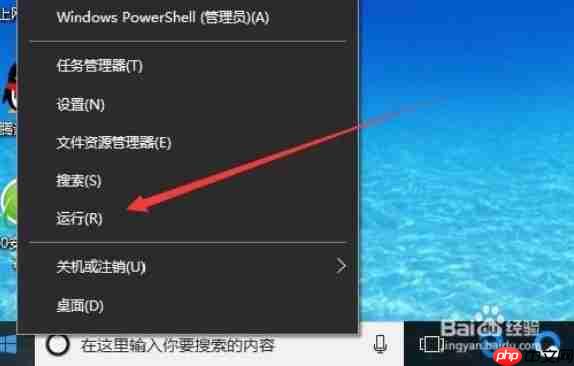
接着,在“运行”对话框内输入命令“gpedit.msc”,随后点击确认按钮。
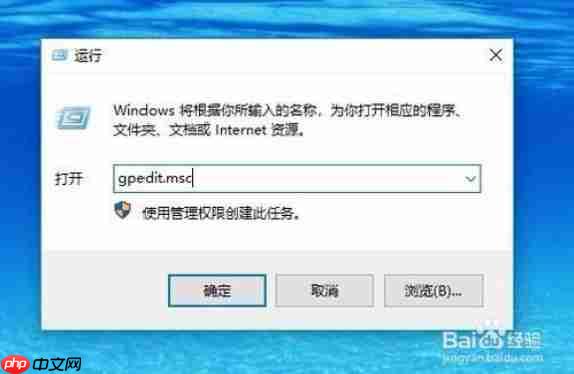
此时,“本地组策略编辑器”窗口将会开启。接下来依次点击“计算机配置 → 管理模板 → Windows组件”。
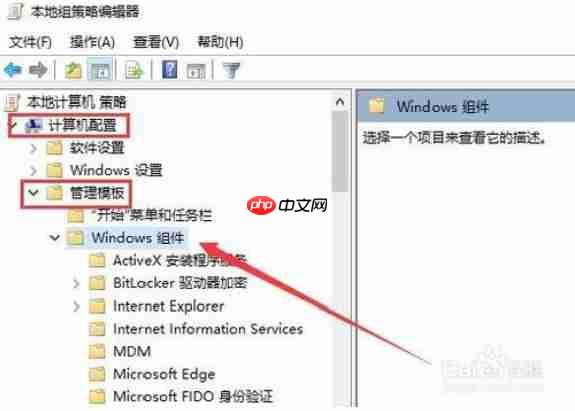
在展开的“Windows组件”列表里找到并单击“搜索”条目。
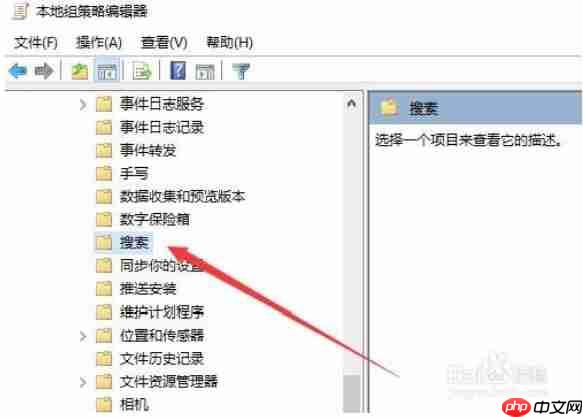
然后,在右侧的内容区域寻找“禁用索引器回退”的设置选项。
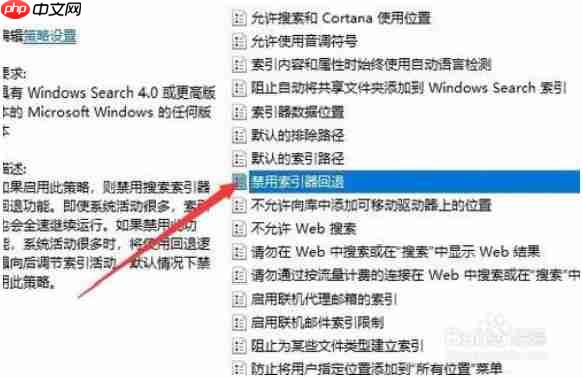
对该设置项执行右键操作,从中选取“编辑”命令。
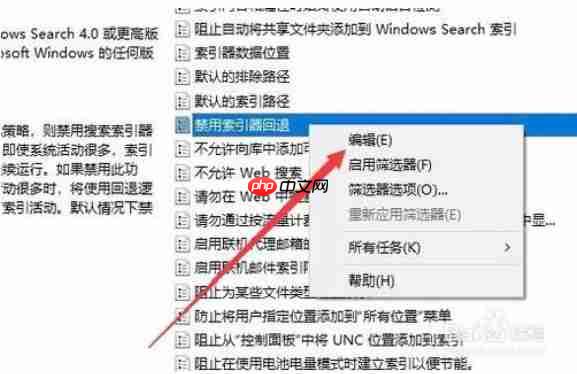
进入属性界面后,确保选中“已启用”状态,并完成确认保存。如此一来,Windows 10的搜索延迟问题便能得到有效缓解。
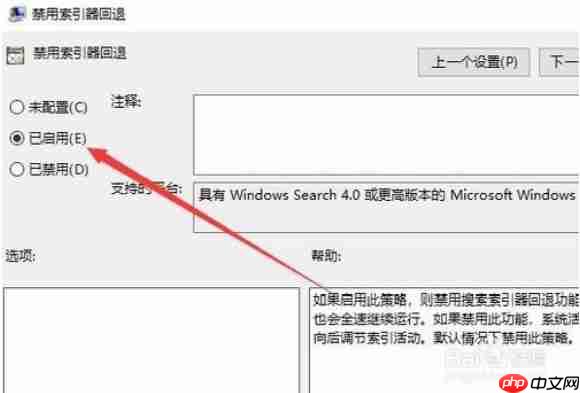
© 版权声明
文章版权归作者所有,未经允许请勿转载。
THE END


















